פרסומת
אז עם מה אתה מחפש? בינג? גוגל? אולי אתה יודע איך להשתמש בכל מנוע חיפוש שאתה רוצה באינטרנט, אבל האם אתה יודע איך לשנות את מנוע החיפוש המוגדר כברירת מחדל עבור הדפדפן שלך?
כמעט כל הדפדפנים בימינו משלבים תכונת חיפוש, והתכונה הזו מגובה במנוע חיפוש. בדרך כלל זה כברירת מחדל ל-Bing או גוגל, ועבור רוב האנשים, זה בדיוק כמו שהם רוצים את זה. עם זאת, ישנם מקרים אחרים שבהם אולי תרצה להשתמש ב- מנוע חיפוש חלופי 13 מנועי חיפוש חלופיים שמוצאים את מה שגוגל לא מצליחהחיפוש Google עדיין לא יכול לעשות הכל. 13 מנועי החיפוש האלטרנטיביים האלה יכולים לטפל בכמה משרות נישה בשבילך. קרא עוד . לחלופין, אולי שמתם לב שמשתמשים במנוע חיפוש מוזר כלשהו שאינכם מזהים - סימפטום לכך שהדפדפן שלכם נחטף על ידי צורה כלשהי של תוכנות זדוניות.
הנה העניין - למעשה יש לך שליטה מלאה באיזה מנוע חיפוש הדפדפן שלך משתמש כברירת מחדל עבור חיפושים באינטרנט. תהליך השינוי שלו שונה במקצת בהתאם לדפדפן, אך התוצאה זהה - שימוש בשדה החיפוש של הדפדפן שלך ישתמש בדפדפן המותאם אישית שאתה רוצה.
אם הדפדפן שלך נחטף, או שאתה מחפש להתחיל להשתמש באלטרנטיבה כלשהי, יותר
מנוע חיפוש מאובטח כיצד לגלוש באופן פרטי בכרום מבלי לעבור בסתר מלאאני משתמש ב-Google Chrome ואחת התכונות שאני אוהב במיוחד בכרום היא מצב גלישה בסתר שלו. במצב גלישה בסתר, דפי אינטרנט שאתה פותח וקבצים שאתה מוריד לא יוקלטו ב... קרא עוד , אז הגיע הזמן ללמוד כיצד להתאים את מנוע החיפוש המוגדר כברירת מחדל עבור הדפדפן המועדף עליך. במאמר זה, אספר כיצד לעשות זאת בכרום, פיירפוקס ובאינטרנט אקספלורר - אז בואו נתחיל בכרום.הגדרת מנוע החיפוש המוגדר כברירת מחדל של Chrome
ב-Chrome, תמצא את תצורת מנוע החיפוש על ידי כניסה להגדרות הדפדפן ולחיצה על הלחצן "נהל מנועי חיפוש" מתחת לקטע "חיפוש".
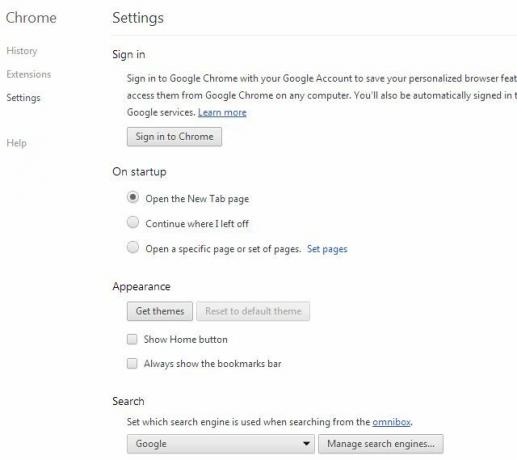
זה יציג לך רשימה של מנועי חיפוש, בהתאם למה שהשתמשת או הוספת בעבר (או מה שנוסף לשם ללא ידיעתך על ידי תוכנות זדוניות או תוכנות פרסום). כאשר אתה מרחף מעל כל אחד ממנועי החיפוש בחלונית "הגדרות חיפוש ברירת מחדל", תראה לחצן "הפוך לברירת מחדל" מופיע.
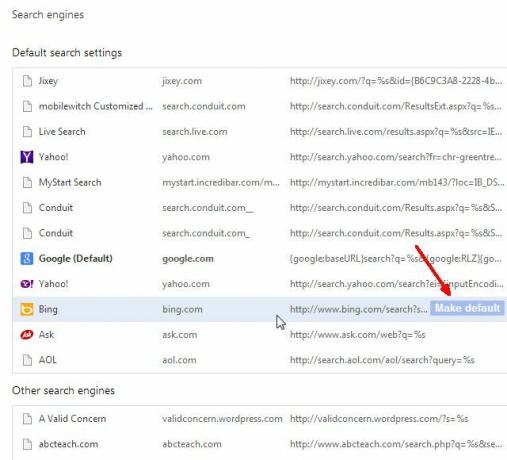
כל מה שאתה צריך לעשות הוא לרחף מעל מנוע החיפוש שאתה רוצה וללחוץ על "הפוך כברירת מחדל", ואתה מוכן ללכת. מנוע החיפוש הזה יהיה זה שתמיד נעשה בו שימוש כשאתה משתמש בתכונת החיפוש באינטרנט של Chrome.
אגב, אם הדפדפן שברצונך להפוך לברירת המחדל שלך אינו ברשימה, כל מה שאתה צריך לעשות הוא לגלול מטה לתחתית הרשימה, ולהקליד את פרטי הדפדפן בשדות.
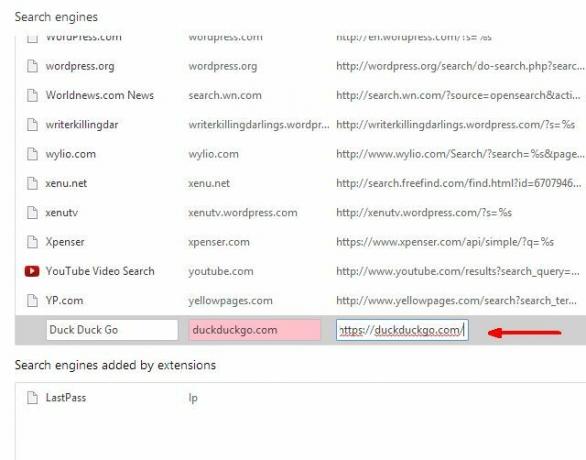
פרטים אלה כוללים את שם מנוע החיפוש (תקראו לו איך שתרצו), את שם האתר ואת הקישור אל מנוע החיפוש. ודא שאתה מציב את %s במקום שבו שאילתת החיפוש שלך תגיע בדרך כלל בכתובת האתר.
מנוע החיפוש המוגדר כברירת מחדל של Firefox
פיירפוקס הוא כנראה הדפדפן הקל מכולם בכל הנוגע לשינוי מנוע החיפוש המוגדר כברירת מחדל. בשדה החיפוש של מנוע החיפוש, פשוט לחץ על החץ למטה לצד סמל מנוע החיפוש, ותראה רשימה של כל מנועי החיפוש הזמינים כעת. כדי לשנות את ברירת המחדל, פשוט לחץ על פריט כלשהו מהרשימה. זה יהיה זה שישמש עבור כל החיפושים העתידיים. אם תסגור את הדפדפן ותפתח אותו מחדש, ההגדרה החדשה הזו תישאר ללא שינוי.
אם אינך רואה שם את הדפדפן הרצוי, פשוט לחץ על "נהל מנועי חיפוש" בתחתית הרשימה.

זה יפתח חלון המפרט את כל מנועי החיפוש הנוכחיים, ובתחתית החלון תראה "קבל יותר חיפוש מנועים..." לחץ על הקישור הזה, והוא יביא אותך לאתר התוספות של Mozilla Firefox, המוגדר כברירת מחדל ל"כלי חיפוש" לחפש.
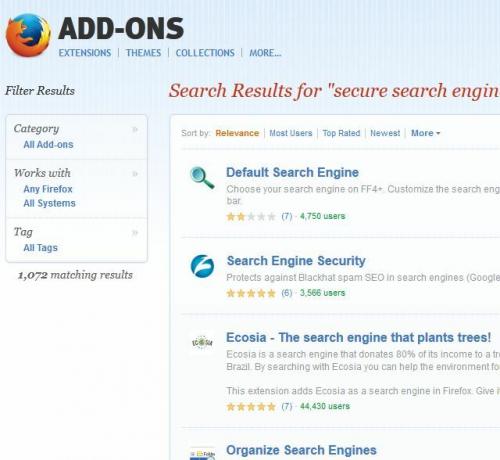
גלול מטה, מצא את מנוע החיפוש שברצונך להוסיף לרשימה שלך ולחץ על "הוסף לפיירפוקס". עכשיו תראה זה ברשימה הנפתחת של מנועי החיפוש בפיירפוקס, ותוכל להגדיר את החדש כברירת המחדל שלך דפדפן.
שינוי מנוע החיפוש המוגדר כברירת מחדל ב-Internet Explorer
ל-Internet Explorer יש שדה חיפוש שנראה כמעט זהה לזה שבפיירפוקס. התפריט הנפתח של רשימת מנועי החיפוש במקרה זה אינו ליד סמל מנוע החיפוש, אלא הוא נמצא בצד ימין של השדה. זה יציג לך רשימה של מנועי החיפוש הזמינים כעת שתוכל להגדיר כברירת המחדל החדשה שלך.
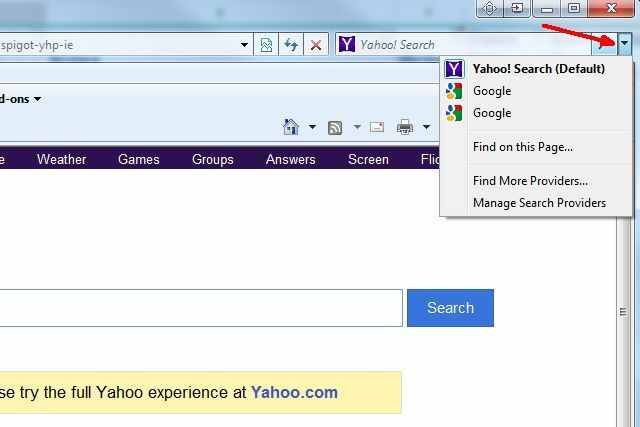
למרבה הצער, אתה לא יכול פשוט ללחוץ על הדפדפן החדש ולהפוך אותו לברירת המחדל. יש כמה קליקים נוספים. תחילה לחץ על "נהל ספקי חיפוש". זה יראה לך את חלון "ניהול הרחבות" (אני יודע, אל תשאל... בכל זאת זו מיקרוסופט), וכשתלחץ על "ספקי חיפוש", תראה רשימה של מנועי החיפוש הזמינים שלך כרגע. בשדה "סטטוס", אתה אמור לראות איזה מנוע חיפוש מוגדר כעת כברירת המחדל שלך.

אם ברצונך לשנות את מנוע החיפוש המוגדר כברירת מחדל, פשוט סמן את מנוע החיפוש החדש ולחץ על כפתור "הגדר כברירת מחדל". זה יעשה את זה.
תכונה קטנה ונחמדה ב-IE היא שאתה יכול לסמן את תיבת הסימון שליד "מנע מתוכניות להציע שינויים ב- ספק חיפוש ברירת מחדל", שזו דרך נחמדה לחסום תוכנות זדוניות או תוכנות פרסום ממשחקים עם חיפוש ברירת המחדל שלך הגדרות.
אגב, אתה לא צריך לפתוח את IE כדי לשנות את ההגדרות האלה. אתה יכול גם להגיע לאותו חלון על ידי כניסה ללוח הבקרה של המחשב שלך, לחיצה על אפשרויות אינטרנט ולאחר מכן לחיצה על כפתור "הגדרות" מתחת לקטע חיפוש.

שמירה על אבטחת הדפדפן
כפי שאתה יכול לראות, שינוי מנוע החיפוש המוגדר כברירת מחדל אינו קשה במיוחד ללא קשר לדפדפן שבו אתה משתמש. הקושי מסתכם לוודא שהגדרת ברירת המחדל לא משתנה. אם אתה מוריד תוכנה חדשה לעתים קרובות, הסבירות שמשהו ינסה לשנות הגדרה זו הופכת אפילו יותר סבירה.
שמירה על ניקיון המחשב מתוכנות זדוניות ותוכנות פרסום היא פתרון ברור, אבל קל יותר לומר מאשר לעשות. פתרון חלופי, אם כי דרסטי הוא לבטל את הסכמתך להשתמש בדפדפנים המיינסטרים האלה ובמקום זאת ללכת עם דפדפן הרבה יותר מאובטח כמו DuckDuckGo, א מנוע חיפוש מודע לפרטיות קבל חווית חיפוש טובה יותר עם Duck Duck Goנראה שיש כמה שירותים והפצות לינוקס (כגון Linux Mint) שעוברים אל Duck Duck Go כמנוע החיפוש המוגדר כברירת מחדל. אז למה לעזאזל הם... קרא עוד דני סקר בעבר, מה שמבטיח לעולם לא לעקוב אחריך כמו שגוגל ומנועי חיפוש גדולים אחרים עושים. זה גם מבטיח להראות א נָכוֹן רשימה מלאה של תוצאות החיפוש, לא רק תת-קבוצה קטנה של מה שאתה מעוניין בו.
המציאות היא שאם אתם מחפשים הגנה מה-NSA, היעילות של משהו כמו DuckDuckGo כמקום מקלט בטוח מפני מעקב ממשלתי נתונה לוויכוח. עם זאת, האבטחה וההגנה המוגברת הכוללת שמספקים מנועי חיפוש כאלה הם ללא ספק יתרון אדיר. אז מנועי חיפוש מאובטחים כמו DuckDuckGo הם בהחלט אלטרנטיבה טובה למנוע החיפוש המוגדר כברירת מחדל של הדפדפן שלך.
האם אי פעם נחטף מנוע החיפוש של הדפדפן שלך ונאבקת למצוא היכן לשנות אותו בחזרה? האם אתה משתמש במנוע חיפוש חלופי בדפדפן שלך? שתף את החוויות שלך ואת המשוב שלך בקטע ההערות למטה!
לריאן יש תואר BSc בהנדסת חשמל. הוא עבד 13 שנים בהנדסת אוטומציה, 5 שנים ב-IT, ועכשיו הוא מהנדס אפליקציות. עורך מנהל לשעבר של MakeUseOf, הוא נאם בכנסים לאומיים בנושא הדמיית נתונים והוצג בטלוויזיה וברדיו הלאומיים.